iPhone je proslulý zejména svou jednoduchostí. Jeho operační systém iOS zůstal v principu až na některé kosmetické úpravy od počátku stejný, domovská obrazovka je jednoduchou a přehlednou mřížkou s ikonkami aplikací. Ani iOS se ale neobejde bez přirozeného vývoje a s tím spojených nových funkcí i nativních aplikací. V iOS se skrývá řada užitečných funkcí, o kterých spousta (nejen) nových uživatelů neví – které to jsou a jak na ně?
Mohlo by vás zajímat
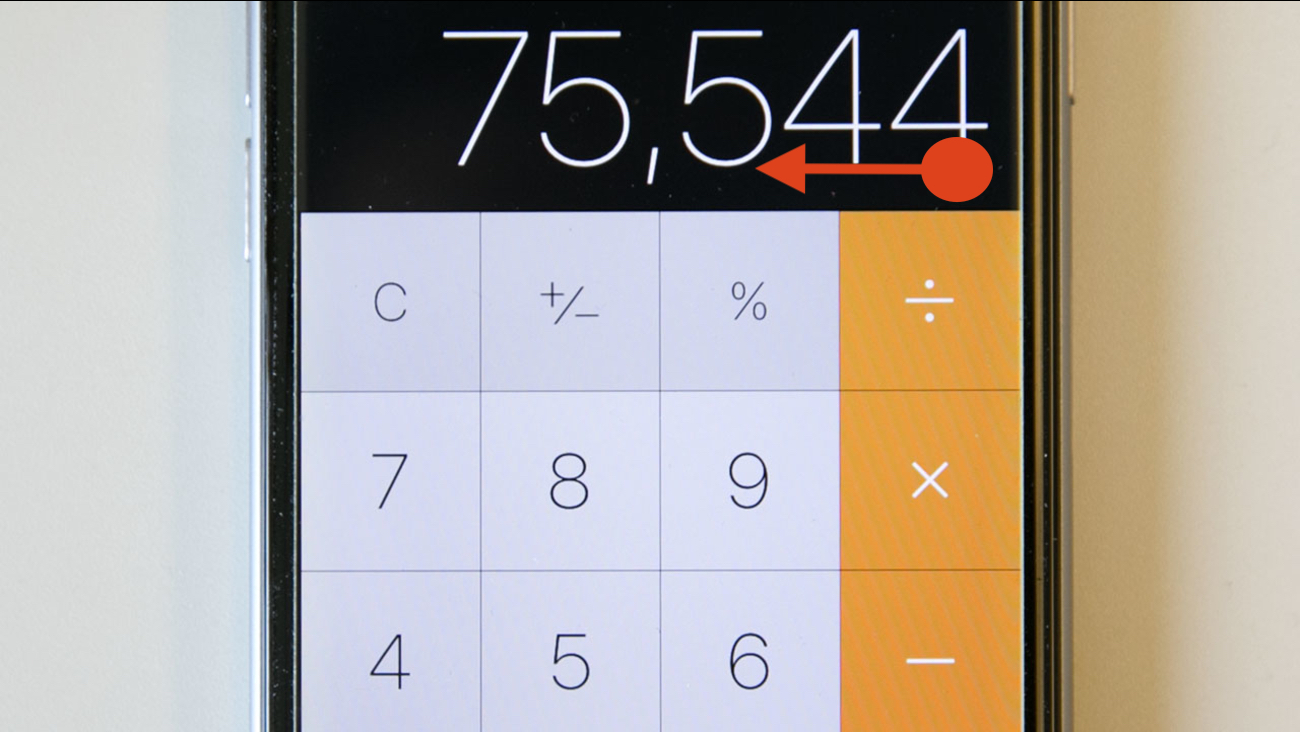
1. Krokoměr ve Zdraví
Pokud jste dosud nativní aplikaci Zdraví ve svém iPhonu spíše ignorovali, přišli jste o hodně. Tato aplikace využívá kromě jiného také pohybový koprocesor, zabudovaný v iPhonu. Díky němu dokáže zaznamenat počet kroků i vystoupaných pater – samozřejmě jen tehdy, pokud jste u sebe v daný okamžik měli svůj iPhone.
Pokud se tedy zajímáte o to, kolik kroků jste ušli, ale nechcete si kvůli tomu pořizovat fitness náramek, stane se pro vás Zdraví užitečným pomocníkem.
2. Skenování dokumentů v Poznámkách
Pro základní skenování a sdílení dokumentů z iPhonu nepotřebujete žádnou speciální aplikaci – můžete to provést přímo v nativní aplikaci Poznámky. Zařízení s iOS 11 a novějším umožňují skenování dokumentů – stačí otevřít aplikaci Poznámky, klepnout na „+“ na liště nástrojů a zvolit Naskenovat dokument.
3. Večerka v Hodinách
Máte problém s včasným odchodem do postele a tím pádem i s následným ranním vstáváním? Váš iPhone se umí postarat o to, abyste zalehli vždy včas a také se včas probudili. Otevřete aplikaci Hodiny, případně otevřete Ovládací centrum a klepněte na ikonku budíku. V dolní liště obrazovky zvolte položku Večerka a pak už jen stačí nastavit čas buzení a dobu, kdy chcete být upozorněni na to, že je čas jít spát.
4. Sdílení polohy ve Zprávách
Funkce Find My Friends na iPhonu umožňuje sdílet vaši polohu s přáteli a rodinou, a to jak jednorázově, tak i kontinuálně. Polohu ale můžete také rychle nasdílet přímo z nativních Zpráv. Stačí otevřít aplikaci Zprávy, vyhledat požadovanou konverzaci, klepnout na ikonku se jménem adresáta -> Informace -> Odeslat moji současnou polohu (jednorázové sdílení) nebo Sdílet moji polohu (kontinuální sdílení).
5. Drag&Drop v Souborech
Spolu s iOS 11 představila společnost Apple novou nativní aplikaci s názvem Soubory. Ta měla v mnohém nahradit aplikaci iCloud Drive. Položky v Souborech můžete snadno přesouvat jednoduchým podržením a přetažením. Stačí podržet vybranou ikonku a poté klepnutím vybrat další soubor. Dalším prstem se přesuňte do požadované složky a soubory do ní přesuňte.
6. Filtry ve Fotoaparátu
Pokud vám pro vylepšení fotografií postačí základní filtry, není potřeba pořizovat si na ně speciální aplikaci. Nativní aplikace Fotoaparát v iOS vám dokonce umožní vyzkoušet si jednotlivé filtry ještě před tím, než pořídíte samotný snímek. Stačí otevřít Fotoaparát a klepnout na ikonku tří kroužků vpravo nahoře. Ve spodní části obrazovky se vám objeví náhledy filtrů, z nichž můžete vybírat.
7. Dlouhá expozice snadno a rychle
U fotografií ještě chvíli zůstaneme. Pořízením fotografie tady totiž zábava zdaleka nekončí. Spusťte aplikaci Fotky, otevřete snímek, který chcete upravit, a swipněte nahoru. Pokud jste fotografii pořídili se zapnutou funkcí Live Photo, můžete využít i efekty jako je smyčka nebo dlouhá expozice.
8. Režim čtečky v Safari
O Seznamu četby a Režimu čtečky v Safari jste možná už slyšeli. Režim čtečky automaticky zbaví text na webu složitého formátování a stylu a nabídne vám jeho zjednodušenou podobu pro co nejpohodlnější čtení. Režim čtečky můžete nastavit i na automatické spouštění – stačí dlouze stisknout jeho ikonku v adresním řádku vlevo nahoře a poté zvolit, zda chcete režim automaticky spouštět na dané doméně nebo na všech stránkách.

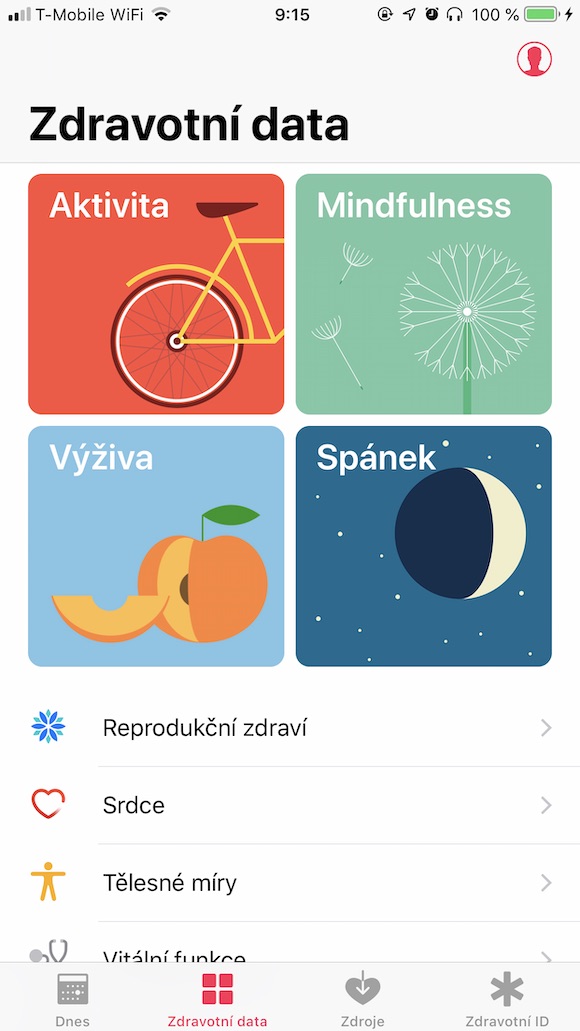
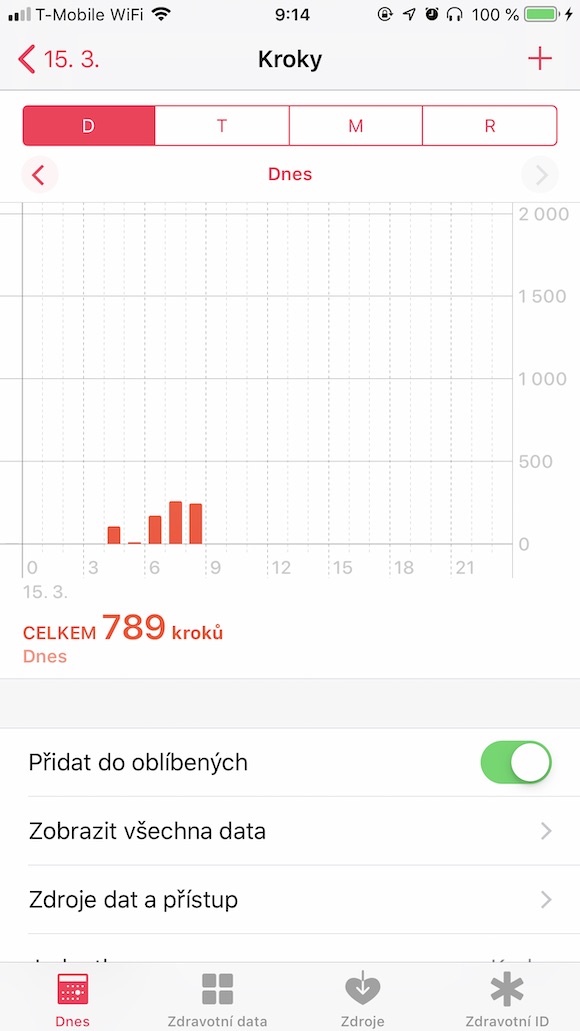
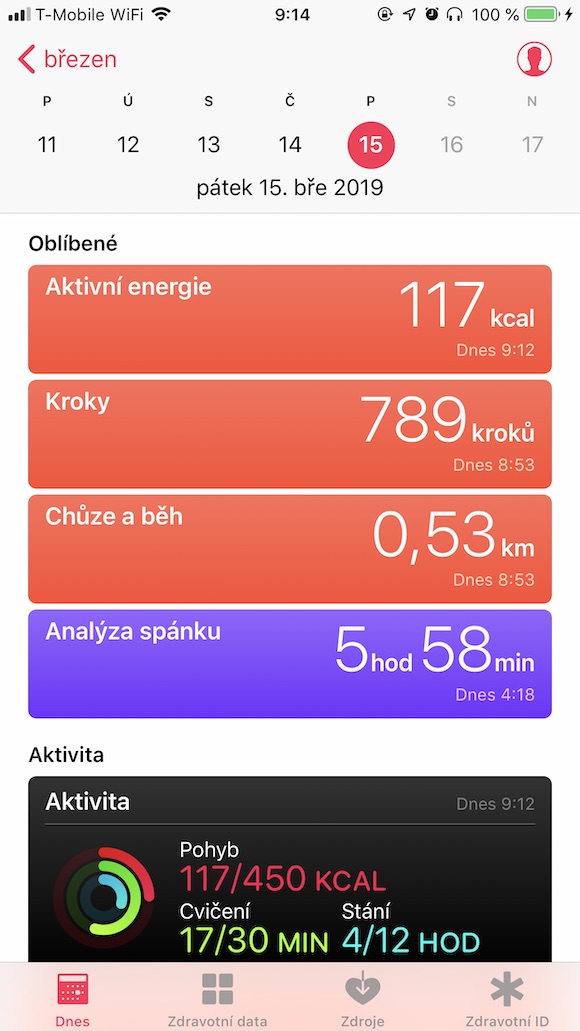
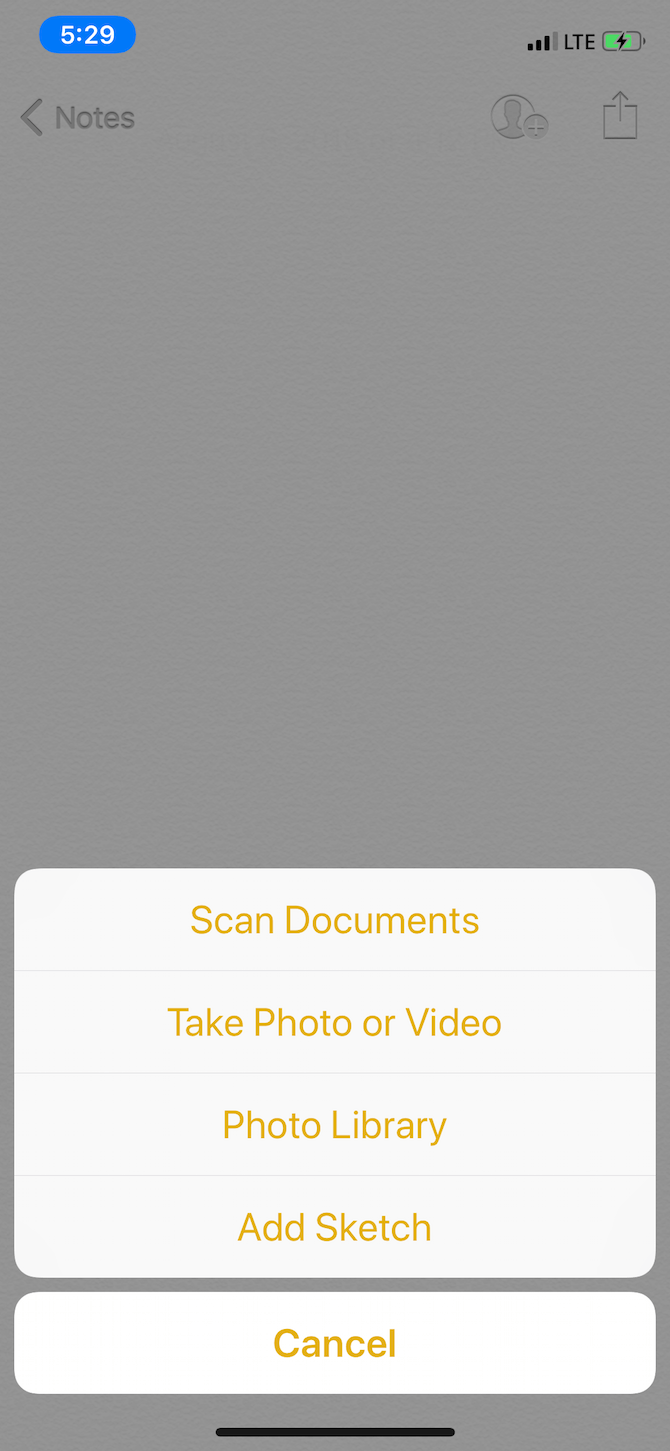
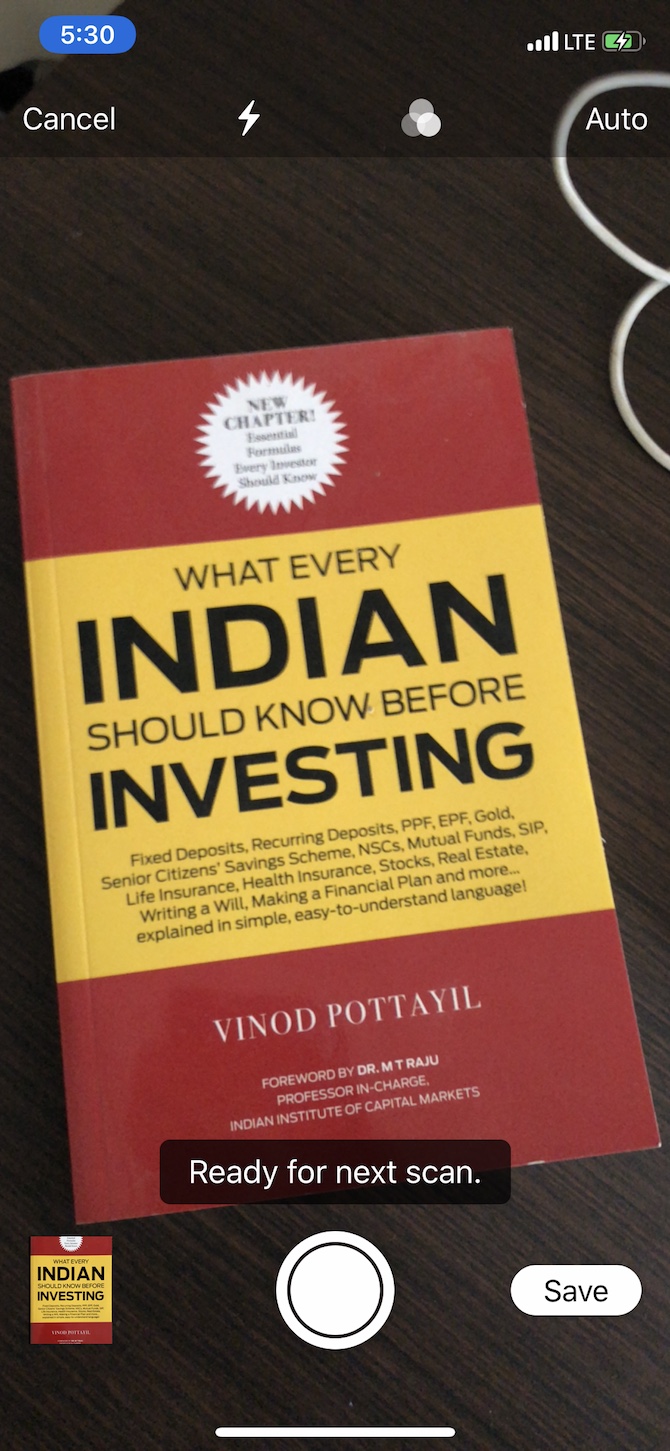
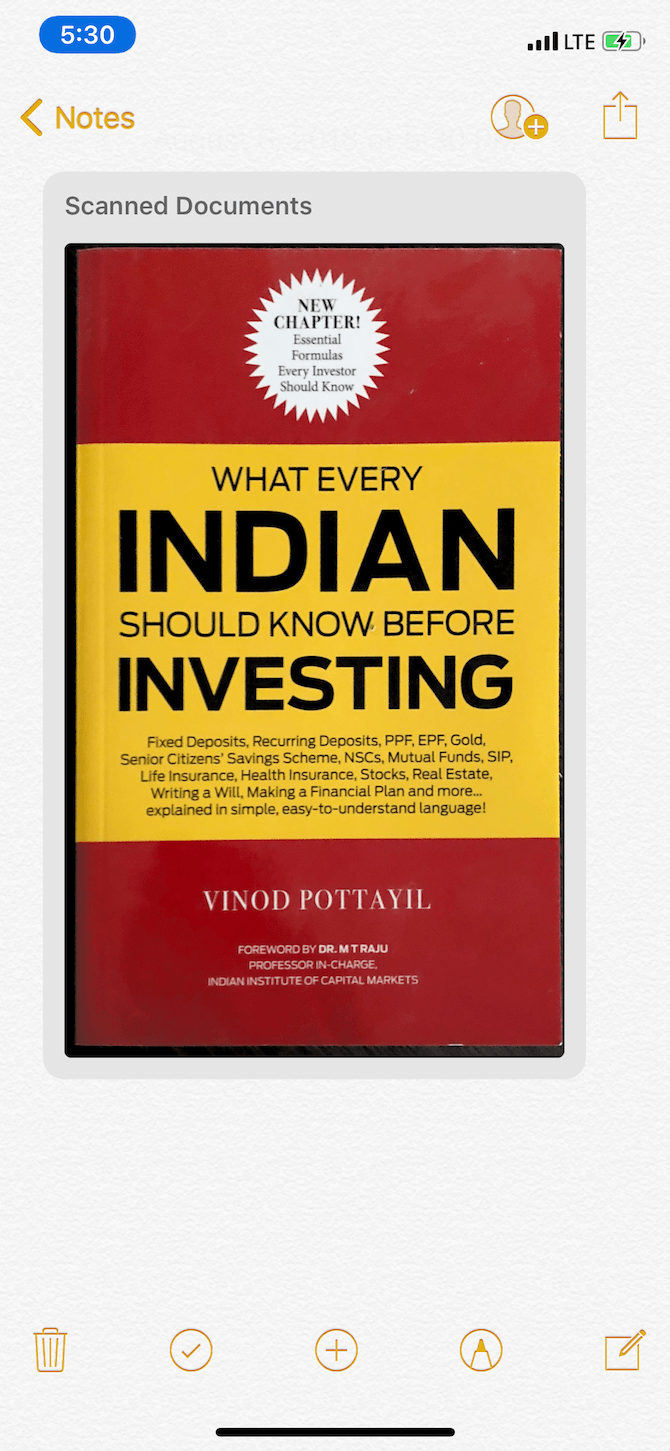
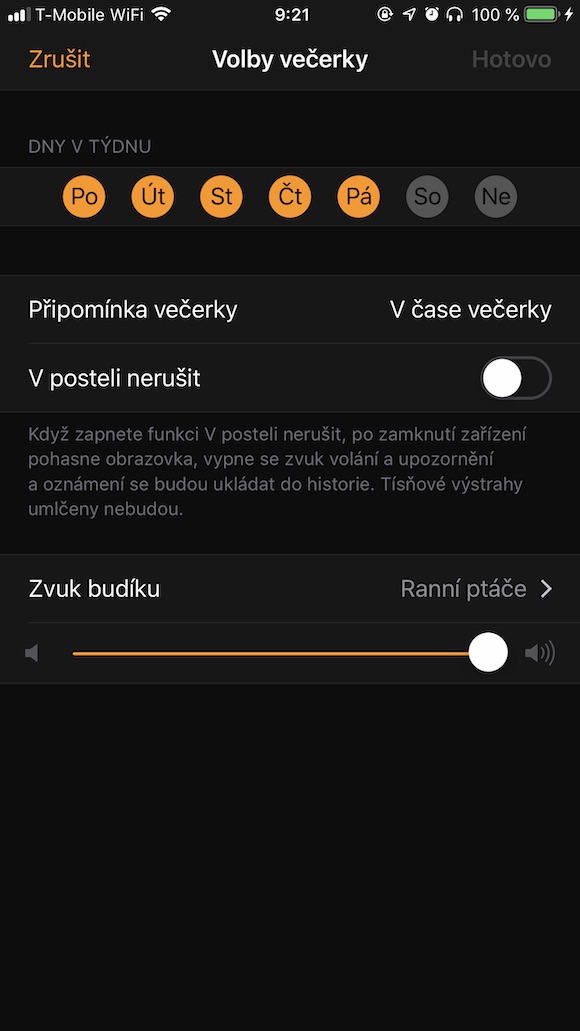
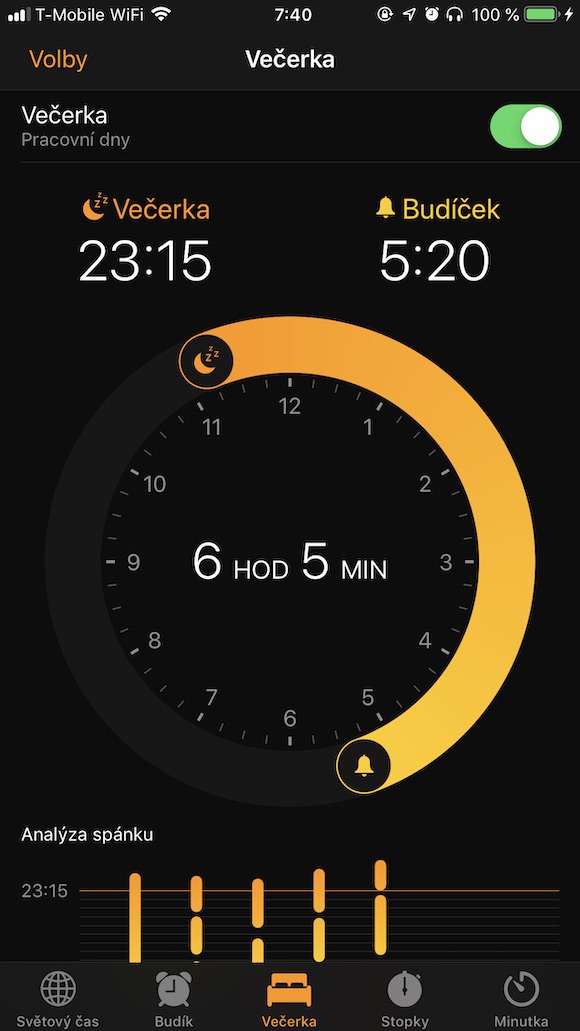
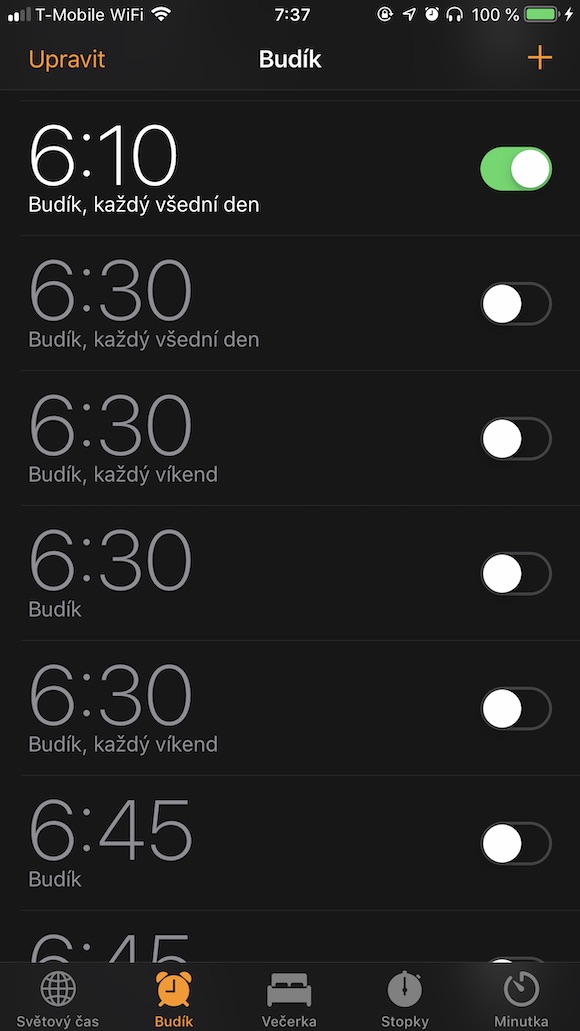
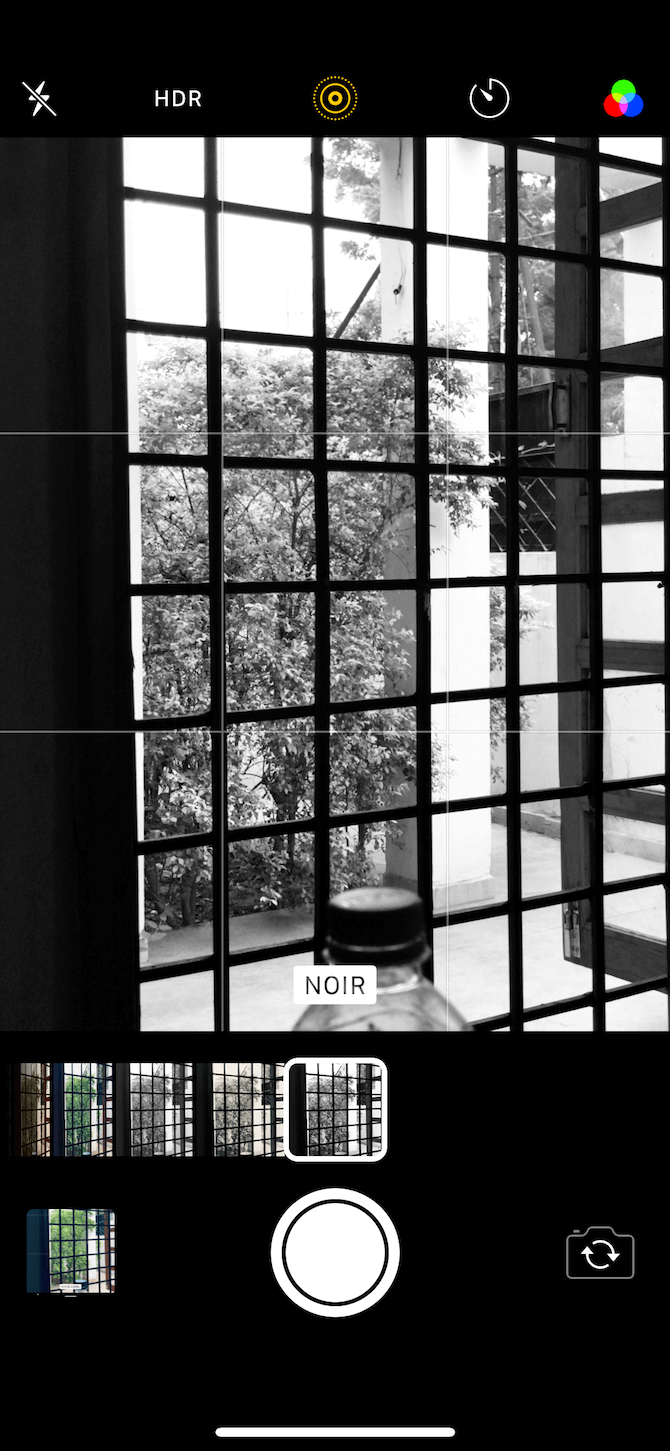
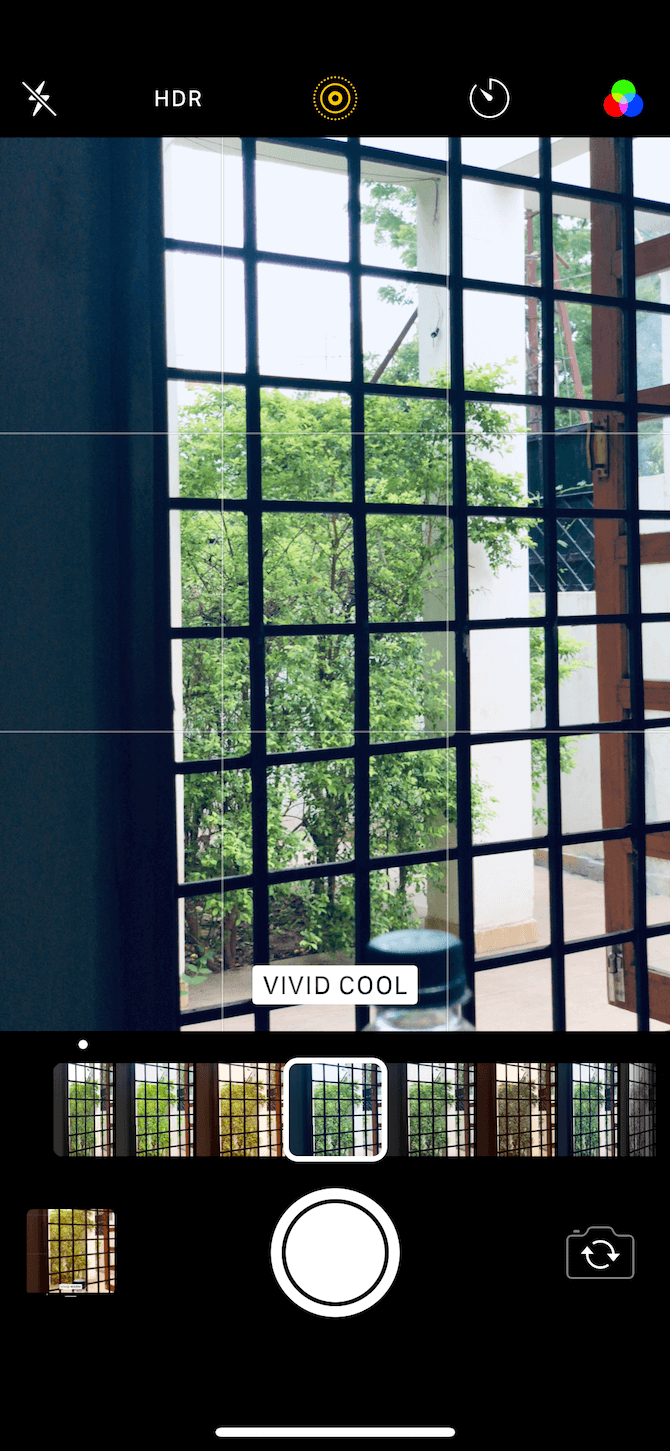
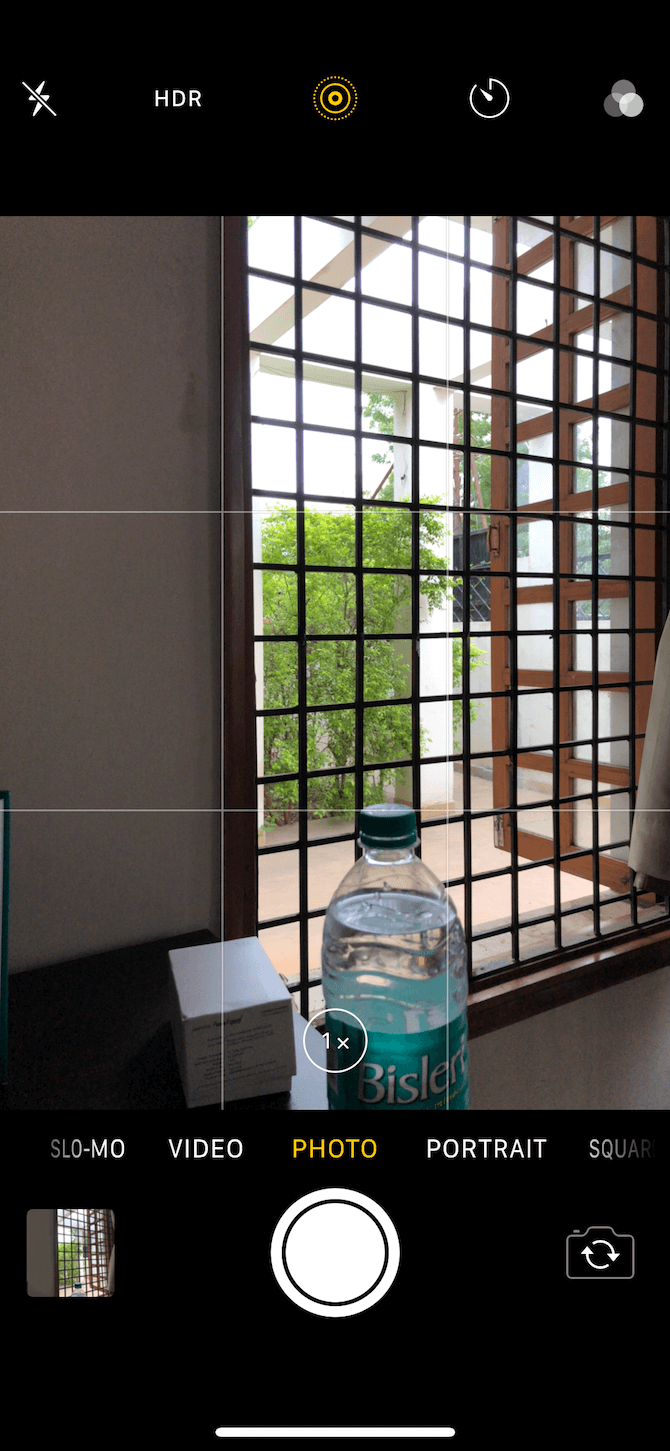



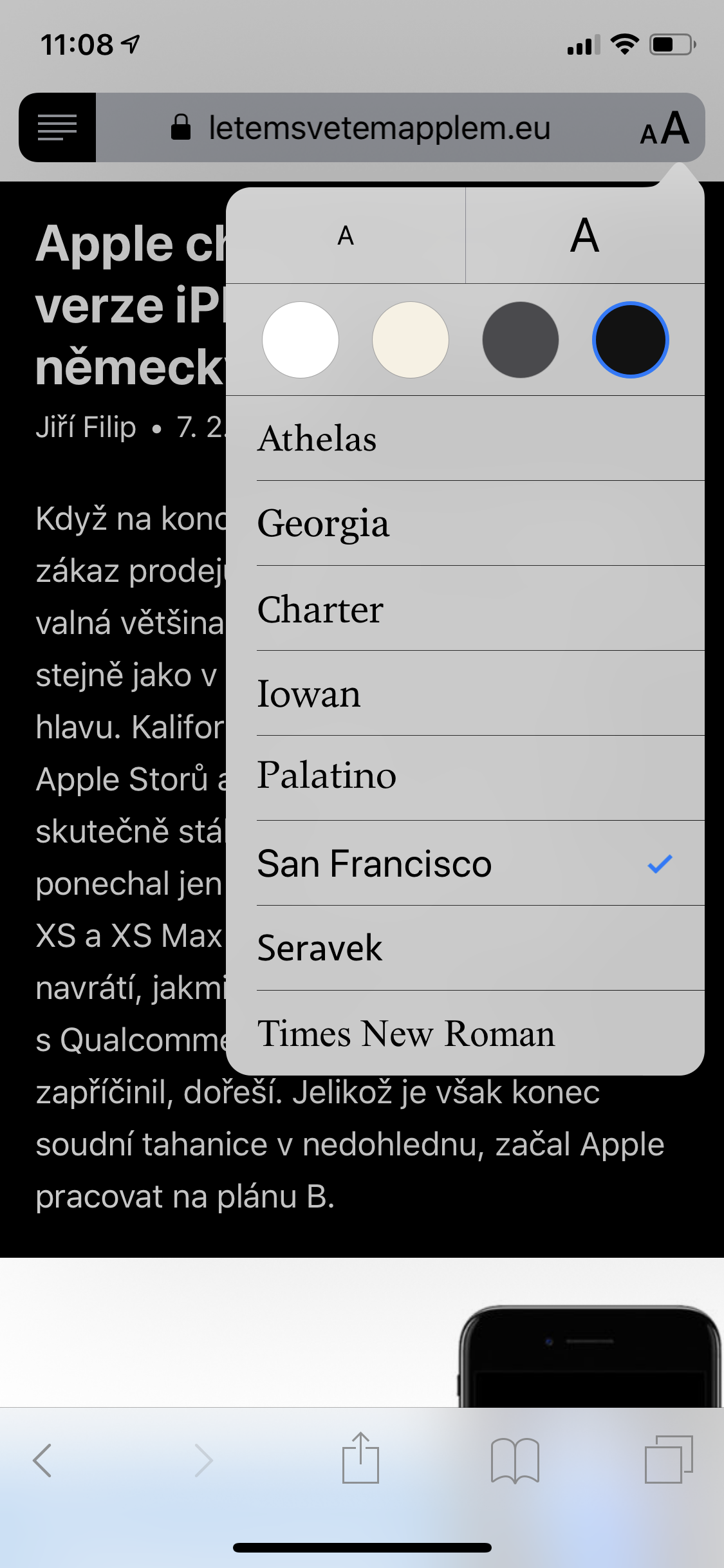
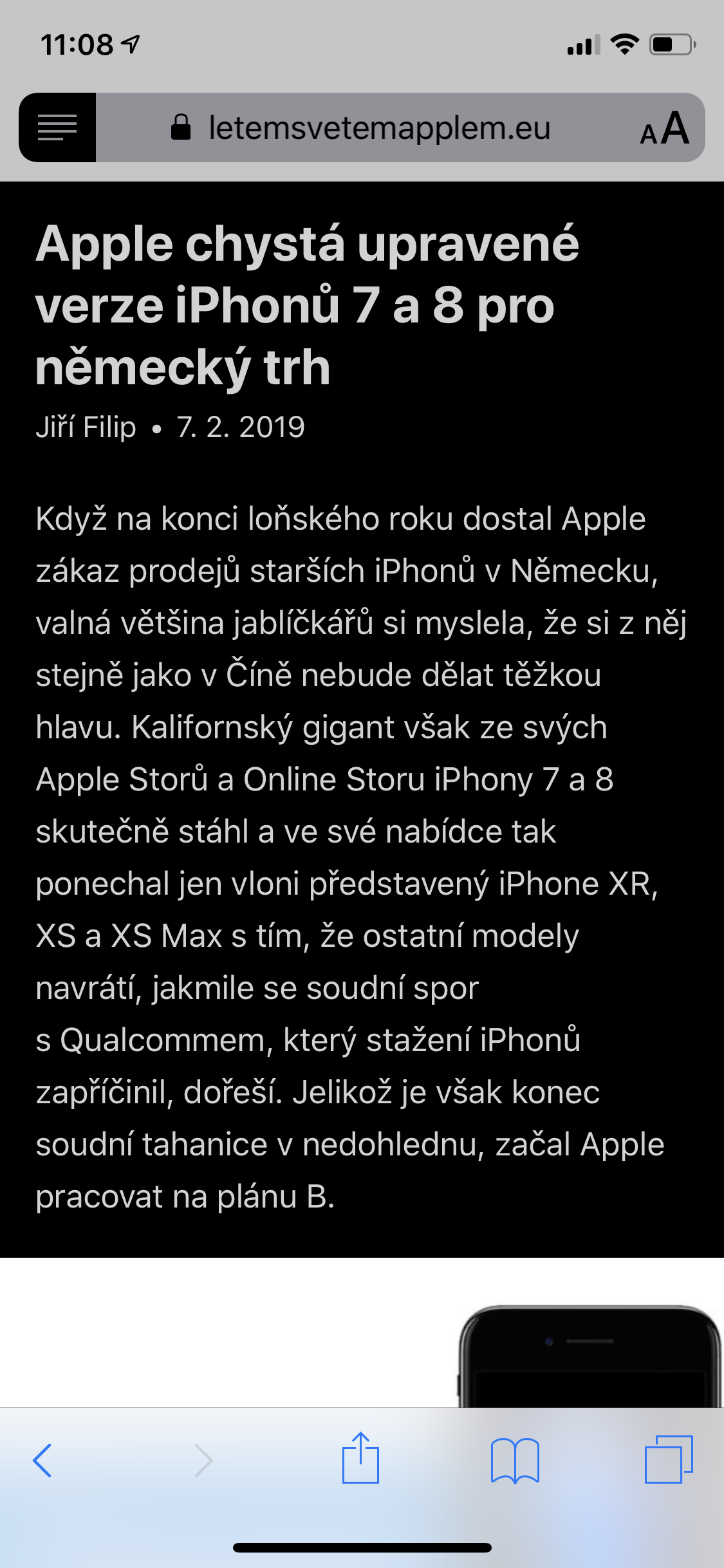



Chtěl bych někdy poznat pacienta, který používá večerku
Kde se sejdem 👌
kde se sejdem?
Tesi mne.
Používám jí spíš jako budík, hezky se to nastavuje :-D ale na cinknutí neusnu
30% lidí v ČR pracuje na směny, takže pro 30% lidí je funkce večerka nesmysl.
80% těch kdo pracují na směny nemá iphone 🤪
Ja pracuji na smeny a plat zamestnance se mi pohybuje kolem 90tis hrubeho. Bohuzel je asi clovek zblnuty z filmu, jinak nechapu jak nekdo neco takoveho muze vypustit z ust. Mnoho lodi co znam a pracuje na smeny, tak se pohybuje az velmi casto plat jak u managera, i popelar ma 30cisteho
Co to meleš?
Čeští popeláři berou 15 706 Kč (průměr podle Platy.cz).
Wtf…já jsem lékař na plný úvazek (a častokrát nezaplacené přesčasy) a jsem ráda za svých 27 čistého.
Další ✌️
Některé tipy jsem neznala a zaujaly mne, dík.
Večerku jsem zkusil ale ona ta kravina schválně přebije budík ? Místo nastavenýho budíku mi to pípalo tim jejim tichym ševelenim a nastavený budík jako kdyby nebyl :-( Tak jsem to přestal zkoušet. Navíc nejde nastavit jako když používam víc budíků (v týdnu a o víkendu + občas s děckem ráno do družiny)
Večerka funguje dobře hlavně na rozdíl od budíku si můžu nastavit hlasitost nezávislé od hlasitosti telefonu……
Géniové v Applu se zabývají produkcí emoji, tak nemají čas udělat budík pro lidi, kteří pracují na směny.
Jak mám v listě nástrojů kliknout na plus, když žádnou listu nástrojů v poznámkách nemám?